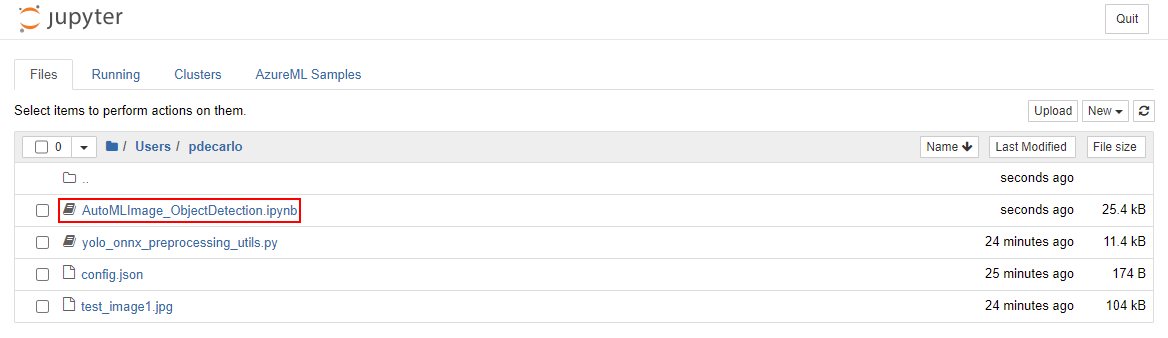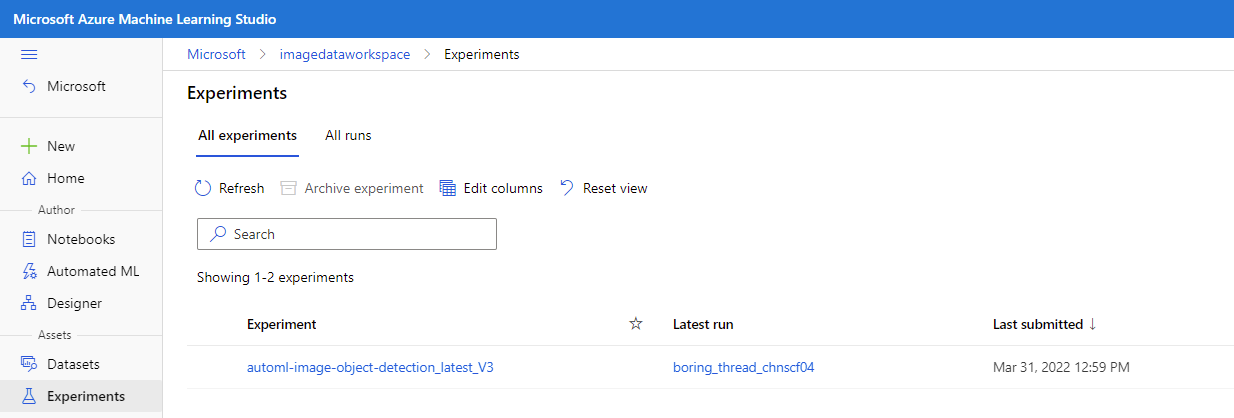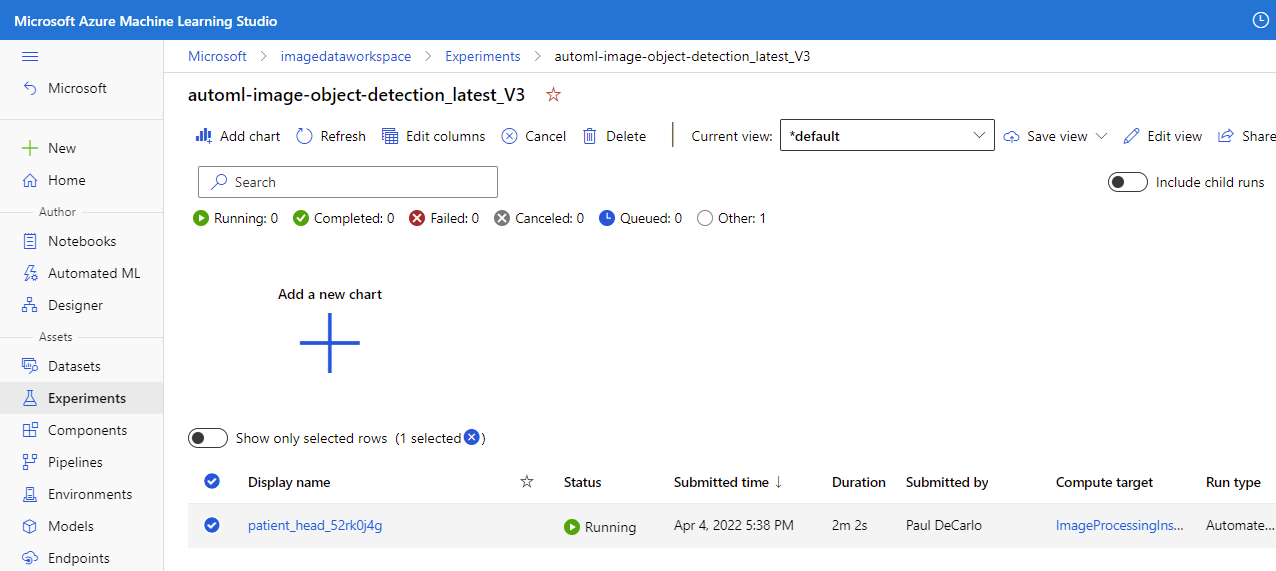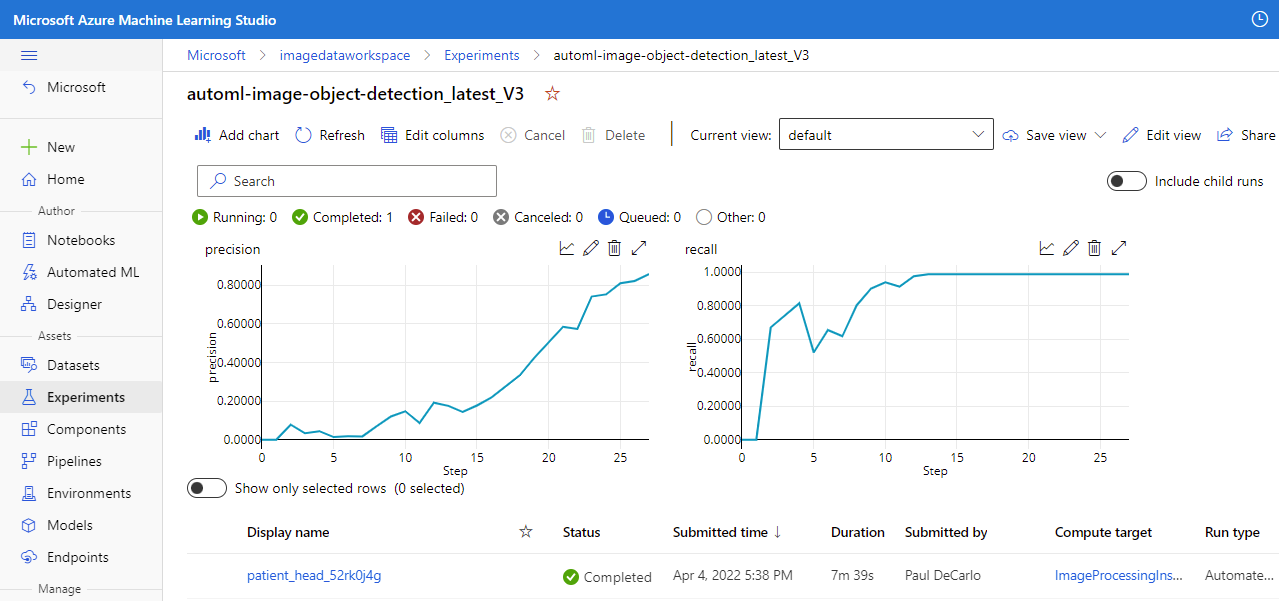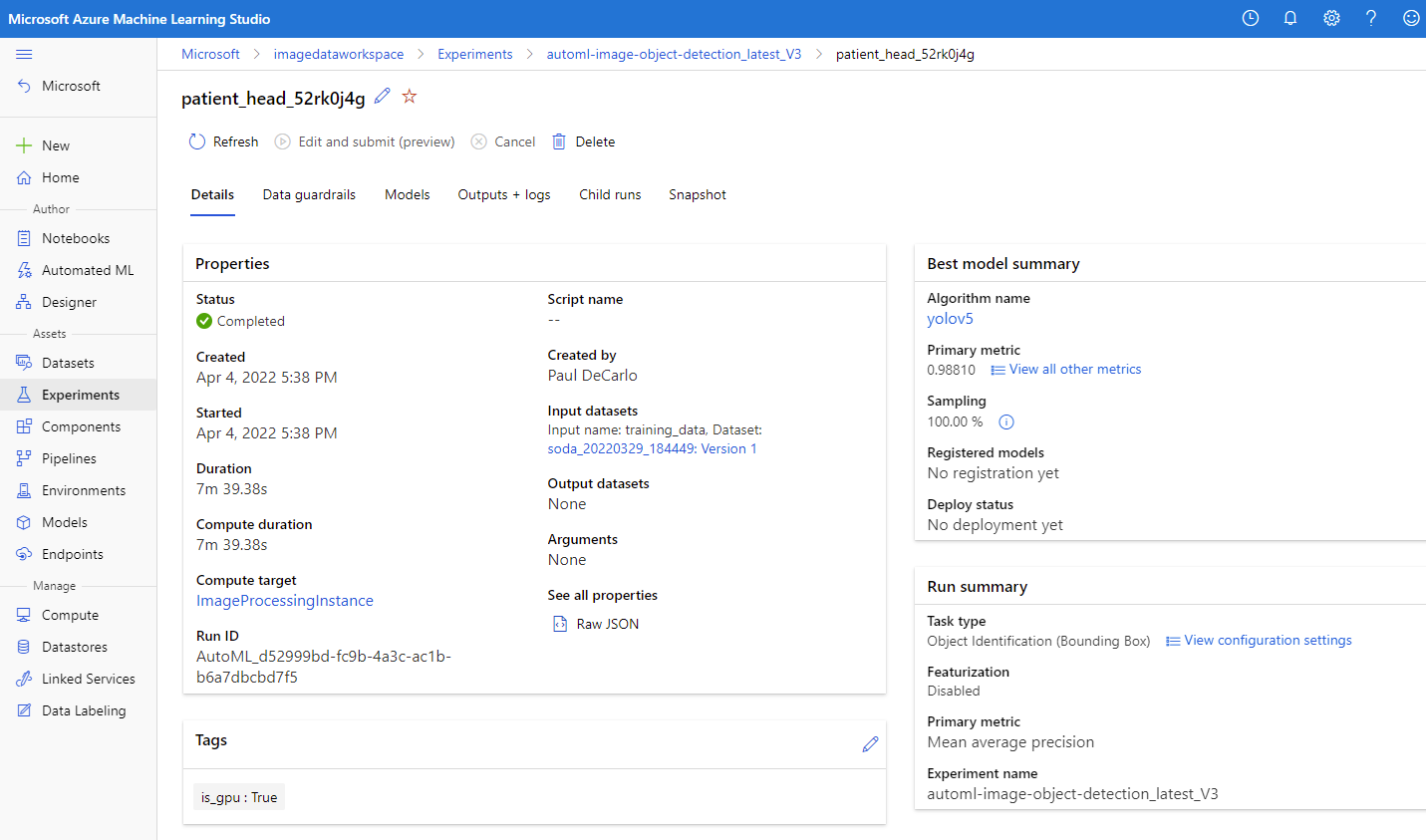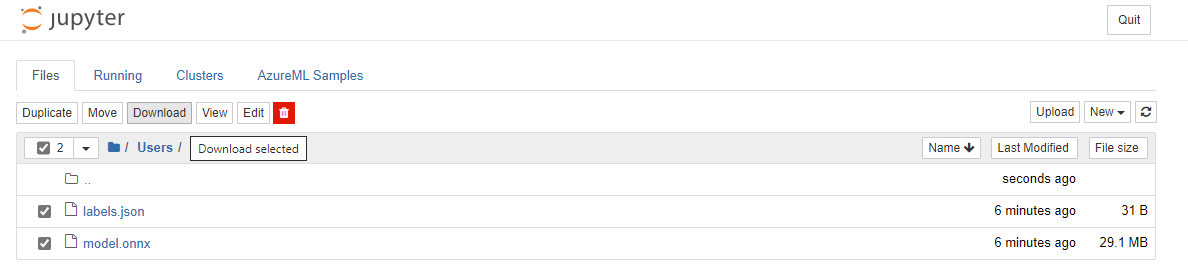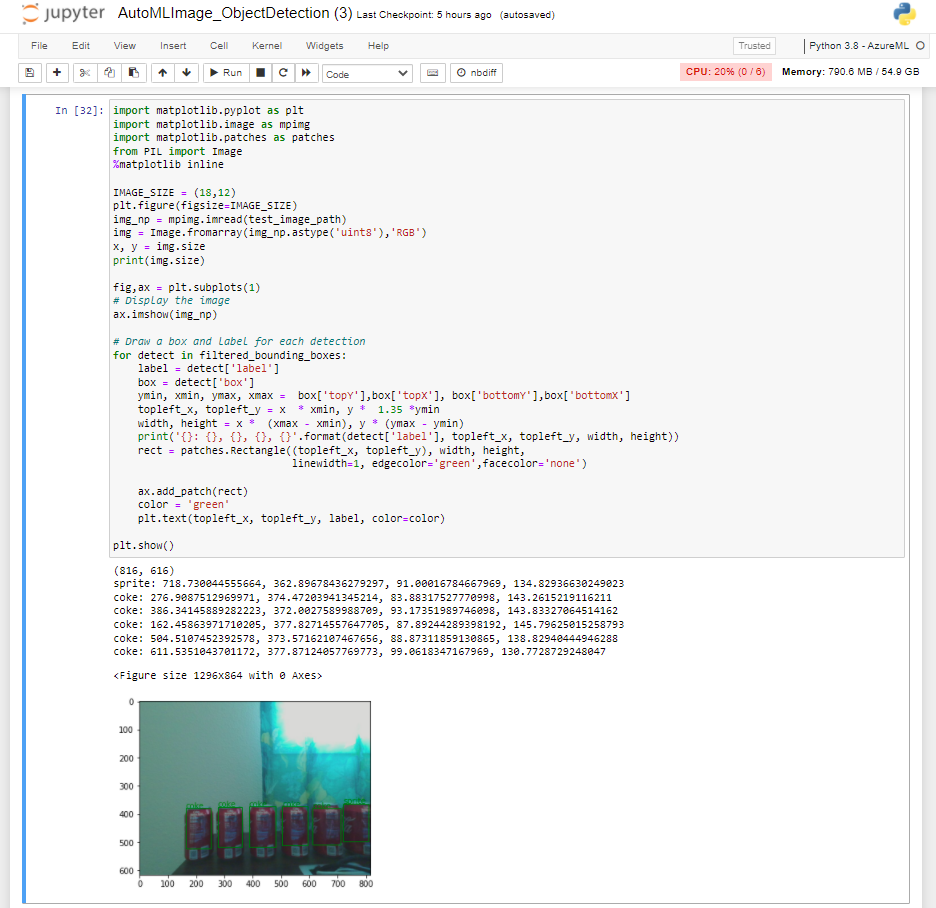Execute o Jupyter Notebook para produzir um modelo de deteção de objetos usando AutoML
Nesta seção, continuaremos a trabalhar no bloco de anotações Jupyter para executar as etapas que produzirão nosso modelo de deteção de objetos. Esta tarefa será realizada usando AutoML para visão computacional. Realizar inferência em uma amostra de teste que nunca antes foi vista pelo modelo durante o treinamento permite que você veja seu modelo em ação.
Execute o Jupyter Notebook para produzir um modelo de deteção de objetos usando AutoML
Se ainda não o fez, navegue até o espaço de trabalho do Jupyter e selecione o arquivo AutoMLImage_ObjectDetection.ipynb para abrir o bloco de anotações do Jupyter.
Continue para a seção Configurando sua execução do AutoML para tarefas de imagem e comece a executar a célula no Usando valores de hiperparâmetro padrão para o algoritmo especificado. Esta etapa usará um AutoMLImageConfig para criar uma configuração de treinamento de modelo que atribuirá hiperparâmetros padrão para produzir um modelo de deteção de objeto otimizado.
Continue a executar as células na seção Enviando uma execução de AutoML para tarefas de visão computacional . Esta operação enviará uma tarefa de experimento que será executada na instância de treinamento atribuída na seção Configuração de destino de computação. Depois de executar essas células, você pode monitorar o progresso no estúdio do Azure Machine Learning localizando a seção Ativos no painel esquerdo e selecionando Experimentos.
Em seguida, você pode selecionar o trabalho em execução, que deve ser chamado automl-image-object-detection_latest_V3. Esta ação permitirá que você visualize o progresso do treinamento modelo.
Quando o experimento for concluído, você verá o seguinte.
Selecione o nome de exibição do trabalho para exibir os Detalhes do trabalho, onde você pode visualizar os resultados do treinamento do modelo.
Agora que nosso modelo está treinado, podemos continuar a executar as células no Registrar o modelo de visão ideal da seção de execução do AutoML. Este processo selecionará automaticamente a criança executada com a mais alta precisão.
Continue a executar as células na secção Transferir o modelo e outros ficheiros associados, por exemplo, etiquetas . Há uma célula opcional que você pode executar especificando um run_id AutoML específico. A saída de qualquer uma dessas células fornecerá o modelo e o rótulo para uma pasta de modelos recém-criada que pode ser acessada no espaço de trabalho do Jupyter. Navegue até o espaço de trabalho do Jupyter e abra a pasta models e você verá a saída labels.json e model.onnx .
Selecione labels.json e model.onnx e, em seguida, Baixe os arquivos de saída. Esses arquivos são o modelo treinado e seus rótulos associados.
Navegue de volta para o bloco de anotações Jupyter e execute todas as células na seção Carregar os rótulos e os arquivos de modelo ONNX. Esta etapa carregará a saída do modelo e os rótulos para preparar a execução.
Continue a executar as células em Obter detalhes de entrada e saída esperados para um modelo ONNX. Esta tarefa analisará o modelo para determinar as formas de entrada e saída que definem a Rede Neural de Convolução presente no modelo.
Continue a executar as células na seção Pré-processamento de inferência de imagem. Isso pré-processará o exemplo de test_image1.jpg que foi carregado em nosso espaço de trabalho anteriormente. A etapa de pré-processamento transformará a imagem para corresponder à forma de entrada esperada que foi determinada na etapa anterior.
Continue a executar as células na seção Deteção de objetos com YOLO . Esta seção realizará inferência no exemplo de test_image1.jpg e demonstrará a saída do modelo de deteção de objeto visualmente na célula final. Aqui você pode ver a precisão do seu modelo como ele deteta objeto em uma amostra de imagem nunca antes vista.